የእርስዎ ማክ ድምጽ ማጫወት ላይ ችግሮች ካጋጠሙዎት ወይም ድምጽ የሚጫወትበትን መሣሪያ ለመምረጥ ሲቸገሩ ከሆነ የእርስዎን Mac ወደ የአገልግሎት ማዕከል ከመውሰዳቸው በፊት እራስዎን ለማስተካከል መሞከር ይችላሉ። በአጠቃላይ ፣ በእርስዎ Mac ላይ የድምፅ ችግሮችን ለማስተካከል የጆሮ ማዳመጫዎን መንቀል እና መልሰው ማስገባት ያስፈልግዎታል። እንዲሁም የድምፅ ጉዳዮችን “ለመፈወስ” ሊያግዝ የሚችል በእርስዎ ማክ ላይ PRAM ን እንደገና ማስጀመር ይችላሉ። በስርዓት ስህተቶች ምክንያት የድምፅ ችግሮችን ለመፍታት OS X ን ወደ የቅርብ ጊዜው ስሪት ያሻሽሉ።
ደረጃ
ዘዴ 1 ከ 4 - መሰረታዊ ጥገና
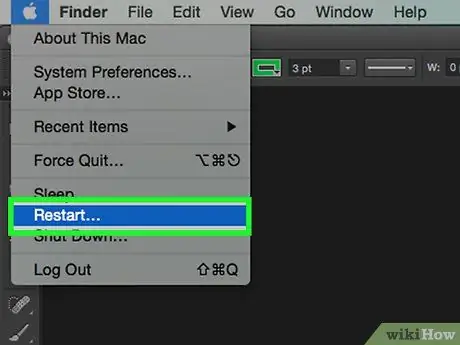
ደረጃ 1. ማንኛውንም ሌላ የጥገና እርምጃዎችን ከመሞከርዎ በፊት መጀመሪያ የእርስዎን Mac እንደገና ያስጀምሩ።
አንዳንድ ጊዜ የእርስዎን Mac እንደገና ማስጀመር የድምፅ ጉዳዮችን ወይም ሌሎች የተለመዱ ጉዳዮችን ሊያስተካክል ይችላል።
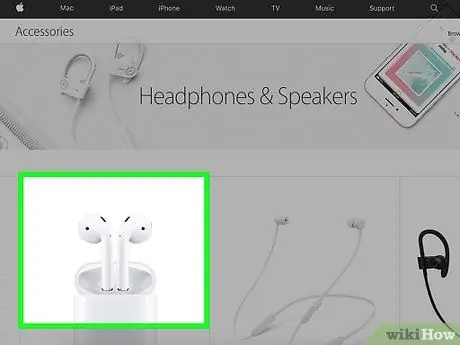
ደረጃ 2. የድምጽ መቆጣጠሪያውን ጠቅ ማድረግ ካልቻሉ ፣ ወይም ከጆሮ ማዳመጫው አያያዥ ቀይ መብራት በርቶ ከሆነ ፣ የጆሮ ማዳመጫዎችን ያገናኙ ፣ ከዚያ ያላቅቁ።
ይህንን እርምጃ ብዙ ጊዜ ይድገሙት። ይህ ጠቃሚ ምክር ከማክ ድምጽ ለማገገም በጥሩ ሁኔታ እንደሚሠራ ይታወቃል።
- ማሳሰቢያ - ከላይ ያለው ጉዳት የሃርድዌር አለመሳካት ባህሪ ነው። ድምጽን ወደነበረበት ለመመለስ የጆሮ ማዳመጫዎችን ብዙ ጊዜ ማገናኘት እና መንቀል ሊኖርብዎት ይችላል። ይህ ችግር ሙሉ በሙሉ እንዲፈታ ፣ የእርስዎን Mac ወደ የአገልግሎት ማዕከል ይውሰዱ።
- አንዳንድ ተጠቃሚዎች በአፕል የተሰሩ የጆሮ ማዳመጫዎችን ወይም የጆሮ ማዳመጫዎችን ካገናኙ በኋላ የድምፅ ችግሩ እንደሚፈታ ሪፖርት ያደርጋሉ።
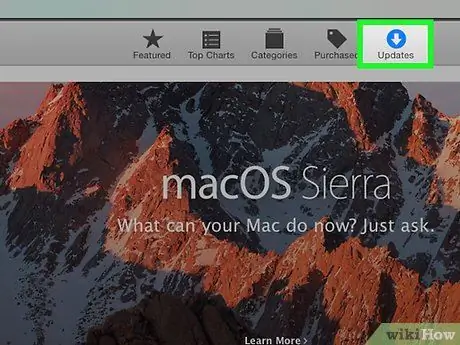
ደረጃ 3. ለእርስዎ Mac ሁሉንም የሚገኙ ዝመናዎችን ያውርዱ።
በ Mac ላይ የድምፅ ችግሮች ዝመናውን ከጫኑ በኋላ ሊፈቱ ይችላሉ። የአፕል ምናሌውን ጠቅ ያድርጉ ፣ ከዚያ ዝመናዎችን ለማግኘት እና ለመጫን የሶፍትዌር ዝመናን ይምረጡ።
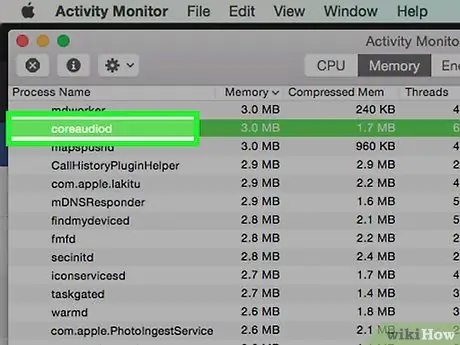
ደረጃ 4. የእንቅስቃሴ መቆጣጠሪያን ይክፈቱ ፣ ከዚያ የ coreaudiod ሂደቱን ያቁሙ።
በማክ ላይ ያለው የድምፅ መቆጣጠሪያ እንደገና ይጀምራል።
- ከእንቅስቃሴዎች አቃፊ የእንቅስቃሴ መቆጣጠሪያን ይክፈቱ።
- የ coreaudiod ሂደቱን ይፈልጉ። የሂደቱን ስሞች በፊደል ቅደም ተከተል ለመደርደር ፣ የሂደቱን ስም ጠቅ ያድርጉ።
- የማቆም ሂደቱን አዝራር ጠቅ ያድርጉ። ድርጊቱን ካረጋገጡ በኋላ ኮርአውዲዮድ በራስ -ሰር እንደገና ይጀምራል።
ዘዴ 2 ከ 4 - መሣሪያን በመፈተሽ ላይ
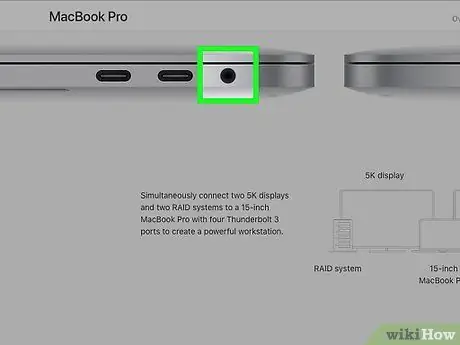
ደረጃ 1. ምንም የጆሮ ማዳመጫዎች ከማክ ጋር አለመገናኘታቸውን ያረጋግጡ።
የጆሮ ማዳመጫዎችን ካገናኙ ከድምጽ ማጉያው ድምፅ አይወጣም። አንዳንድ ጊዜ ድምጽ ማጉያዎቹን እንደገና ለማብራት የጆሮ ማዳመጫዎችን ማገናኘት እና ማለያየት አለብዎት።
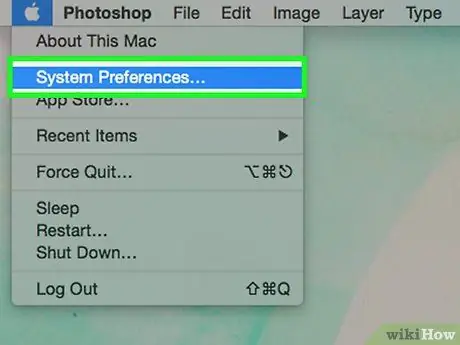
ደረጃ 2. የአፕል ምናሌውን ጠቅ ያድርጉ ፣ ከዚያ የስርዓት ምርጫዎችን ይምረጡ።
ብዙ የድምጽ መሣሪያዎችን ከእርስዎ Mac ጋር ካገናኙት ትክክለኛው የኦዲዮ መሣሪያ በራስ -ሰር ላይመረጥ ይችላል።
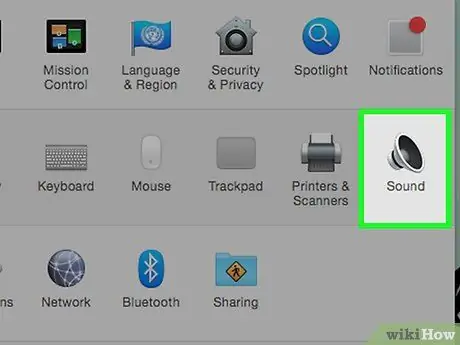
ደረጃ 3. ድምጾችን ጠቅ ያድርጉ ፣ ከዚያ በእርስዎ Mac ላይ ድምጽ ማውጣት የሚችሉ ሁሉንም መሳሪያዎች ለማሳየት የውጤት ትርን ጠቅ ያድርጉ።
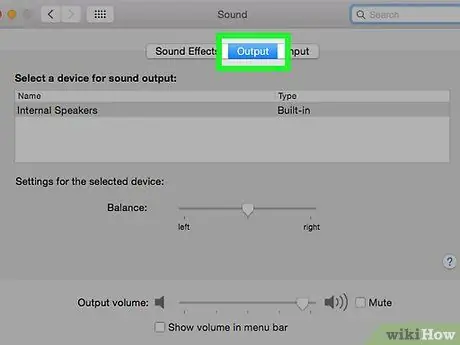
ደረጃ 4. ከዝርዝሩ ውስጥ ትክክለኛውን የኦዲዮ ውፅዓት መሣሪያ ይምረጡ።
- ከማክ ድምጽ ማጉያዎች ድምጽ ማጫወት ከፈለጉ የውስጥ ድምጽ ማጉያዎችን ወይም ዲጂታል ውጣ የሚለውን ይምረጡ።
- ከተገናኘ ቴሌቪዥን ድምጽ ለማጫወት ከፈለጉ ኤችዲኤምአይ ይምረጡ።
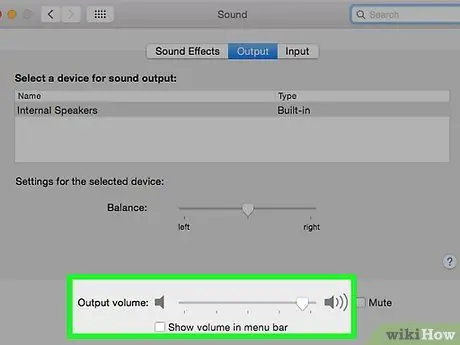
ደረጃ 5. የመሳሪያውን መጠን ይፈትሹ።
ውጫዊ ተናጋሪዎች በአጠቃላይ የራሳቸው የድምፅ ቁጥጥር አላቸው። የተናጋሪው ድምጽ ዝቅተኛ ወይም ድምጸ -ከል ከሆነ ፣ ከዝርዝሩ ውስጥ ድምጽ ማጉያውን ቢመርጡም ድምፁ ሊወጣ አይችልም።
ዘዴ 3 ከ 4: PRAM ን እንደገና ማስጀመር
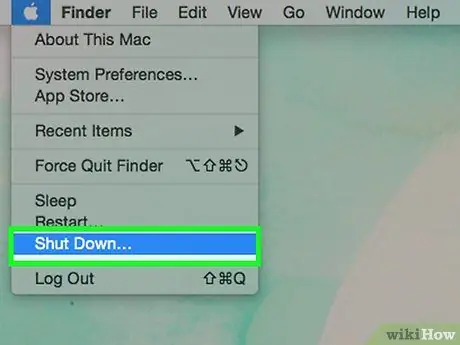
ደረጃ 1. የእርስዎን ማክ ይዝጉ።
PRAM ን እንደገና ማስጀመር በድምጽ እና በድምጽ ጉዳዮች ላይ ሊረዳ ይችላል። በእርስዎ Mac ላይ አንዳንድ ቅንብሮችን ዳግም ማስጀመር ቢያስፈልግዎትም ፣ የእርስዎ ውሂብ አሁንም ደህንነቱ የተጠበቀ ነው።
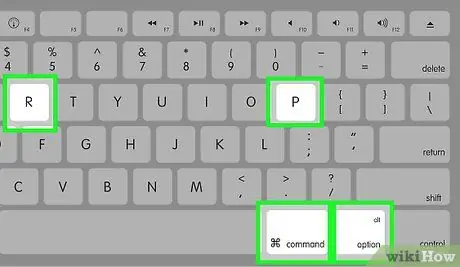
ደረጃ 2. ማክን ያብሩ ፣ ከዚያ ማክ እንደገና እስኪጀምር ድረስ ወዲያውኑ Command+⌥ አማራጭ+P+R ን ተጭነው ይያዙ።
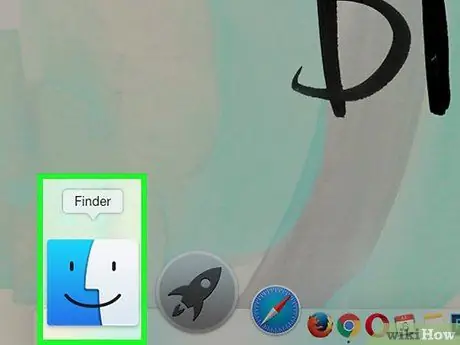
ደረጃ 3. ማክ ሲጮህ አዝራሮቹን ይልቀቁ።
ኮምፒዩተሩ እንደተለመደው ይጀምራል። የኮምፒተር ማስነሻ ሂደቱ ትንሽ ረዘም ያለ ጊዜ ሊወስድ ይችላል።
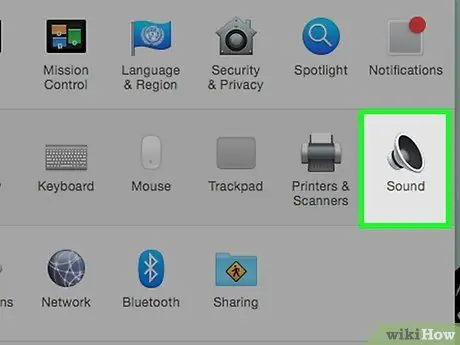
ደረጃ 4. ድምጹን እና ሌሎች ቅንብሮችን ይፈትሹ።
የድምፅ ችግሩ መፈታቱን ለማረጋገጥ ድምፁን ለማጫወት እና ድምጹን ለማስተካከል ይሞክሩ። በእርስዎ Mac ላይ ያለው ሰዓት እንዲሁ ዳግም ሊጀምር ይችላል ፣ ስለዚህ ሰዓቱን ወደ ትክክለኛው ጊዜ ዳግም ማስጀመር ያስፈልግዎታል።
ዘዴ 4 ከ 4 - የ OS X ሥሪት ማዘመን
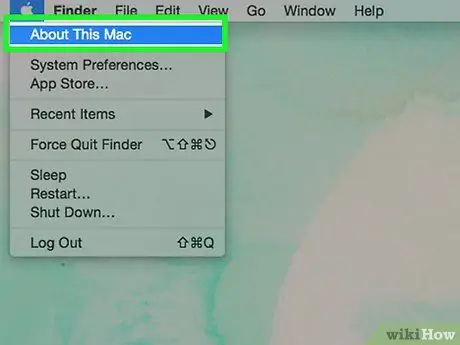
ደረጃ 1. የእርስዎ ማክ የቅርብ ጊዜውን የ OS X ስሪት እየተጠቀመ መሆኑን ያረጋግጡ።
OS X Mavericks (10.9) ብዙ ከድምጽ ጋር የተያያዙ ጉዳዮች አሉት ፣ እሱም በአጠቃላይ በ OS X Yosemite (10.10) ላይ ተፈትቷል። OS X El Capitan (10.11) በ Mac ላይ ተጨማሪ ጉዳዮችን ያስተካክላል።
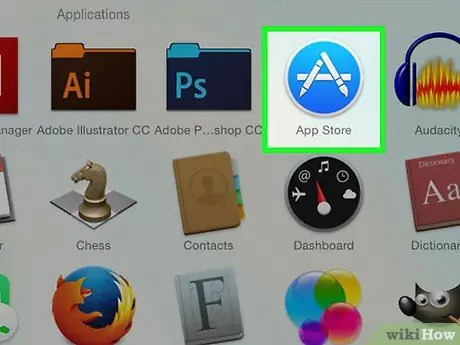
ደረጃ 2. የማክ መተግበሪያ መደብርን ይክፈቱ።
የማክ ዝመናዎች በማክ መተግበሪያ መደብር በኩል በነፃ ማውረድ ይችላሉ።
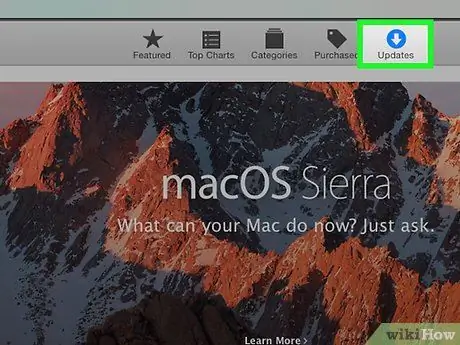
ደረጃ 3. የዝማኔዎች ትርን ጠቅ ያድርጉ።
የስርዓት ዝመና የሚገኝ ከሆነ በዚህ ትር ውስጥ ያዩታል።
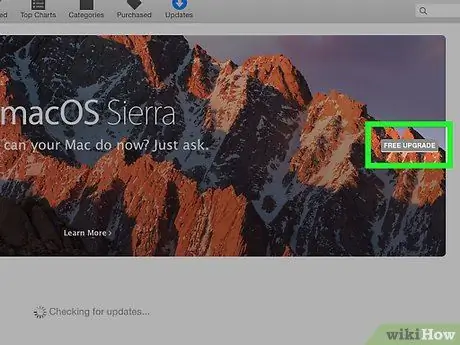
ደረጃ 4. በዝማኔዎች ትር ውስጥ ካዩት የቅርብ ጊዜውን የ OS X ስሪት ያውርዱ።
የማውረድ ሂደቱ ትንሽ ጊዜ ሊወስድ ይችላል።
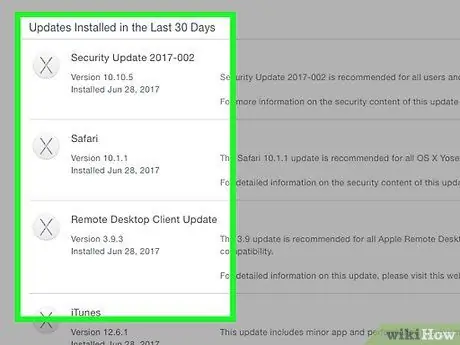
ደረጃ 5. የማያ ገጽ ላይ መመሪያን በመከተል የስርዓት ዝመናውን ይጫኑ።
የስርዓት ዝመናዎችን በቀላሉ መጫን ይችላሉ ፣ እና የእርስዎ ውሂብ አይጠፋም።







